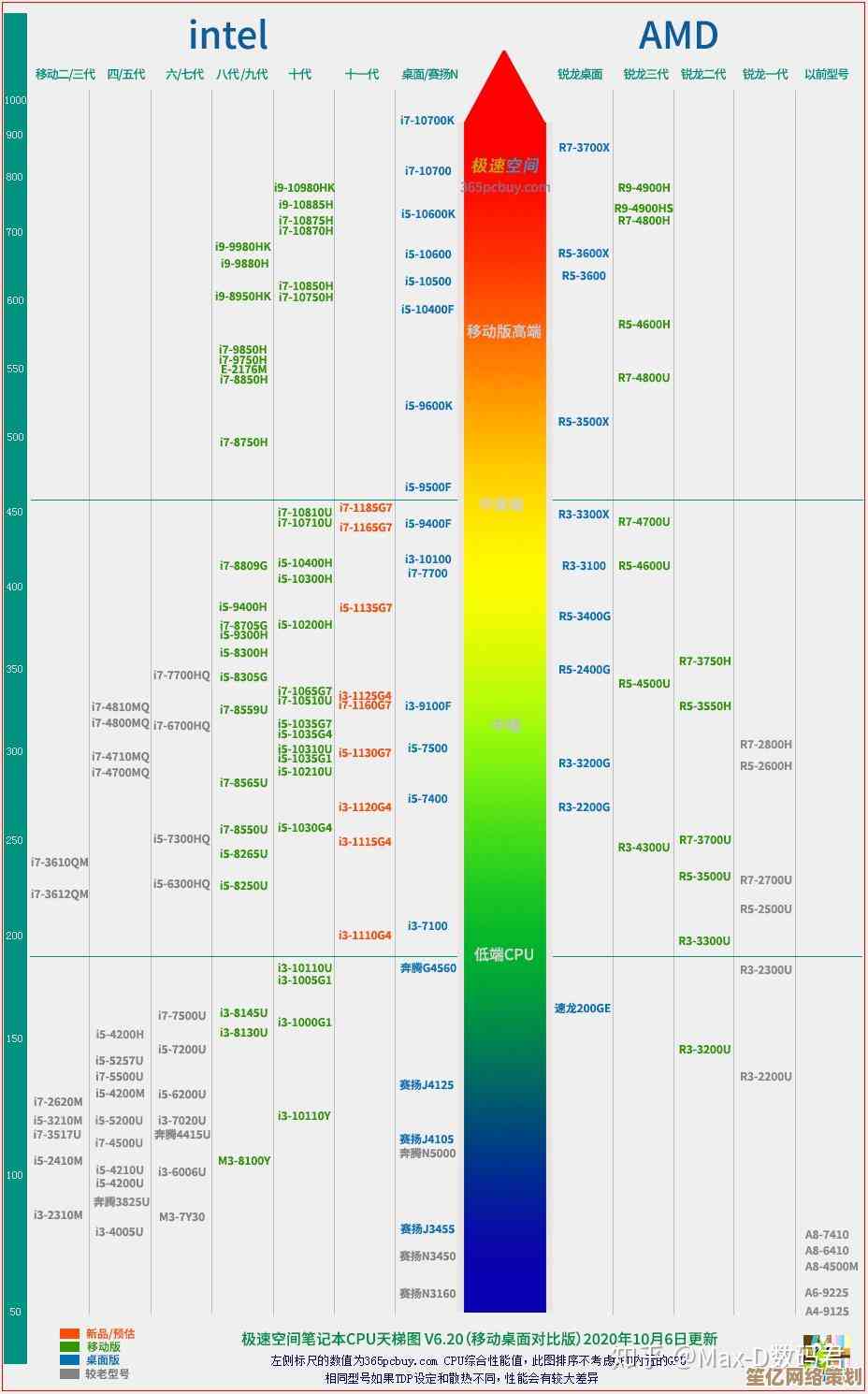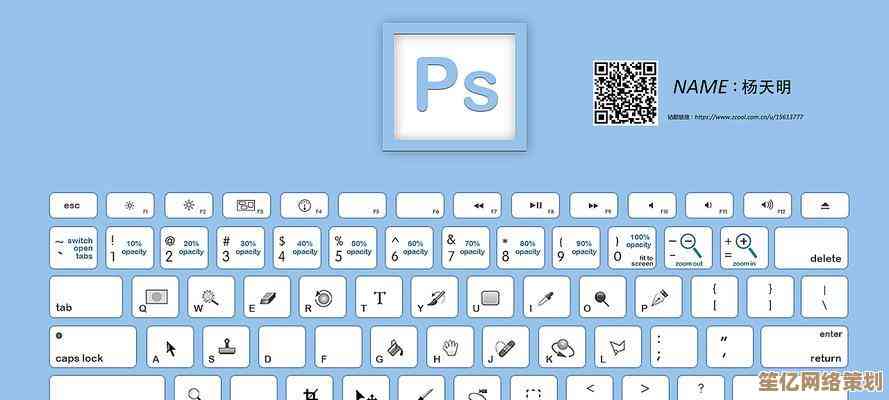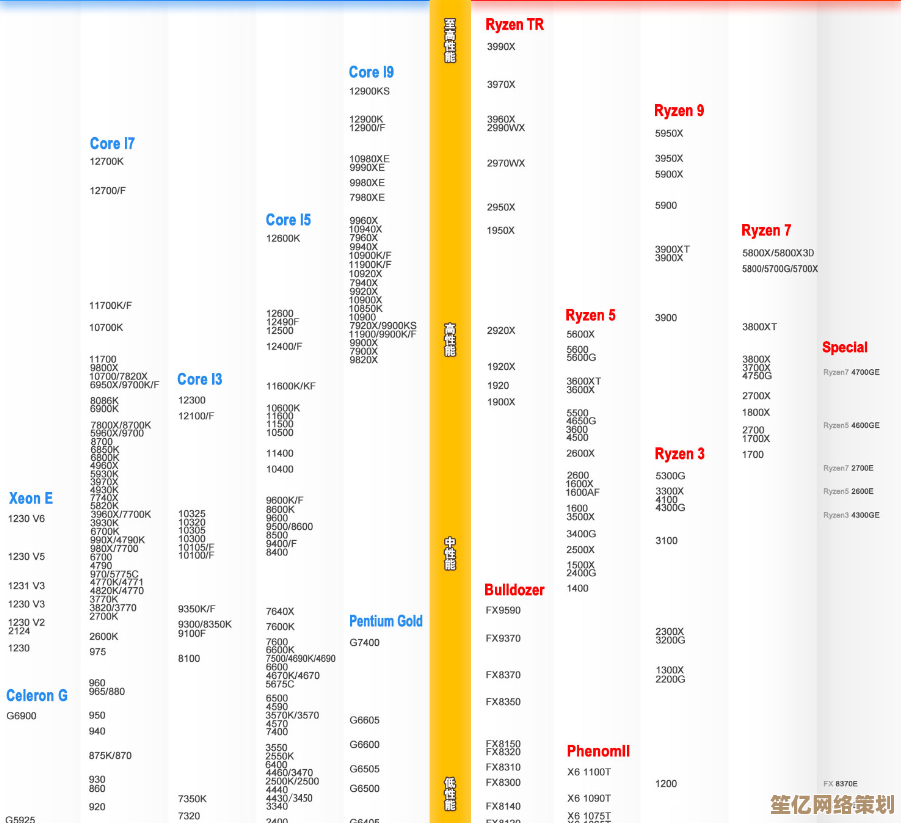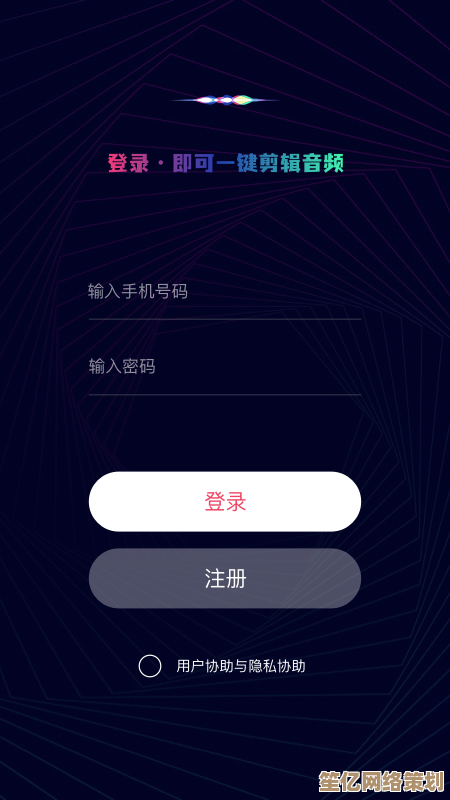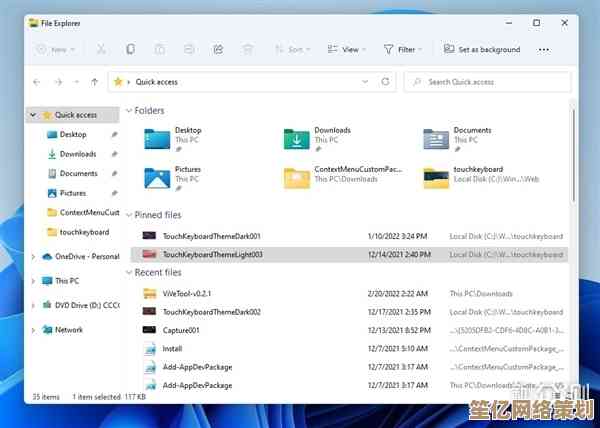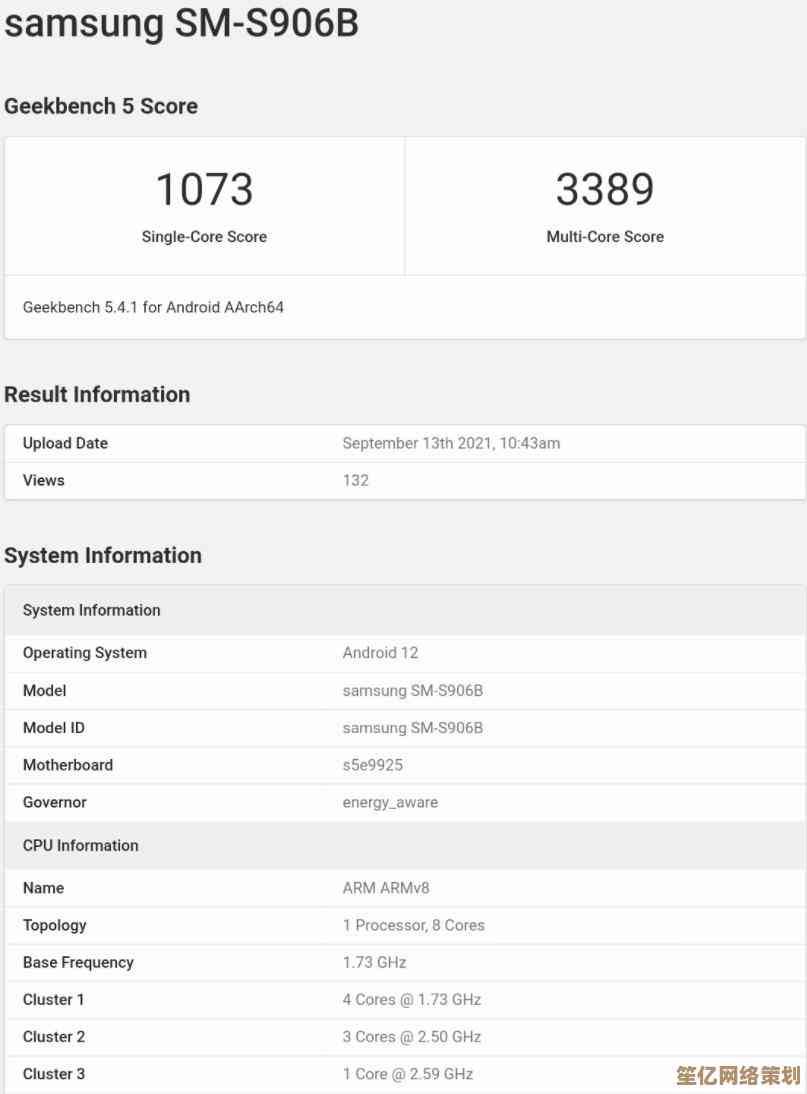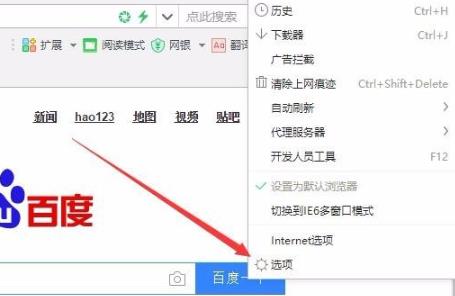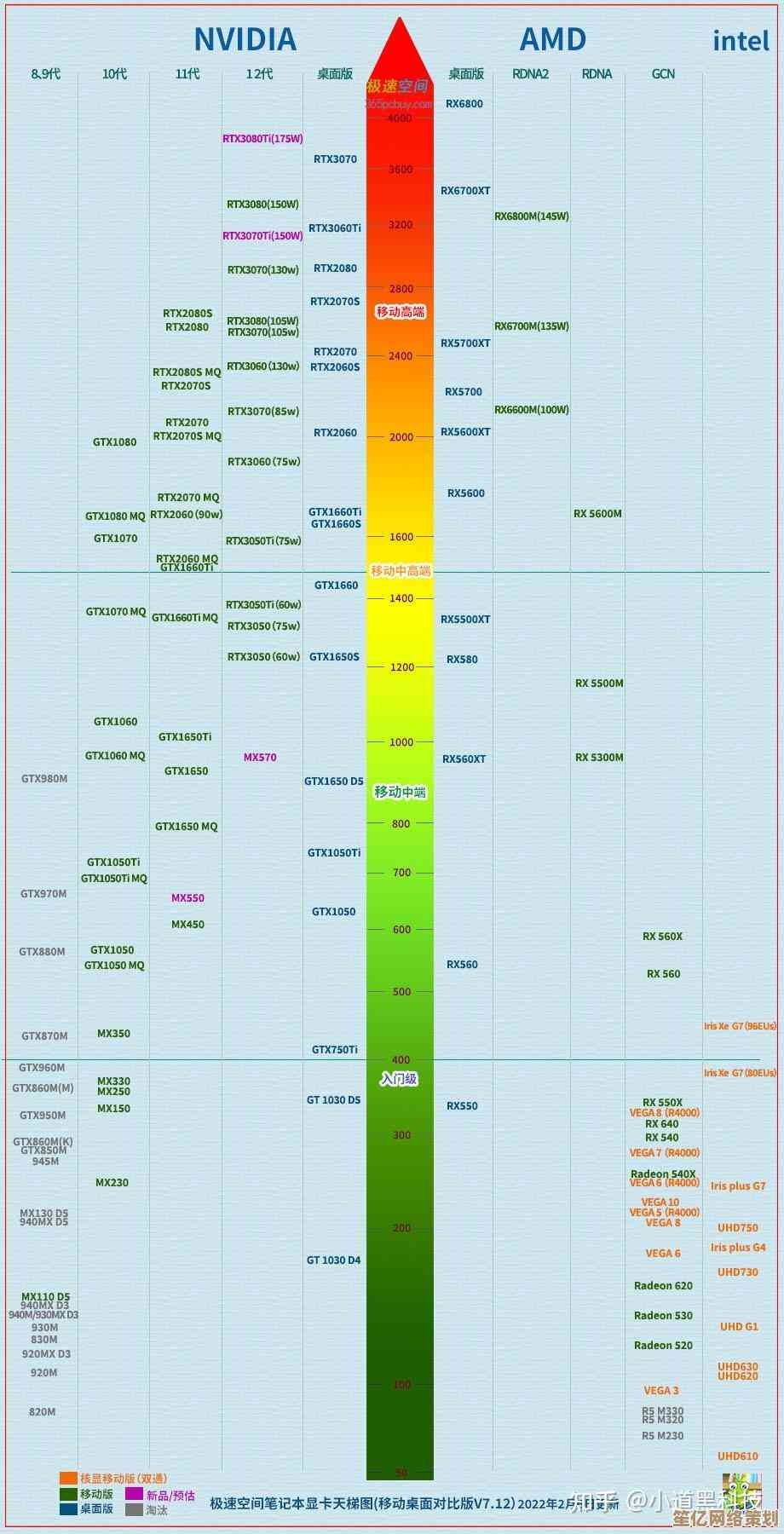Win7旗舰版利用内置声卡设置USB音箱步骤详解
- 问答
- 2025-10-16 05:36:21
- 1
哎,说到这个Win7旗舰版用内置声卡接USB音箱啊,这事儿我可有得聊了,你可能会觉得,这有什么难的,插上不就行了?嘿,还真不是那么回事儿,我上次折腾了快一个下午,差点没把电脑给砸了……咱今天就唠唠这个,希望能帮你省点力气。
你得明白一个关键点,这事儿有点拧巴:USB音箱本身是自带声卡的,它其实是想绕过你电脑里那个内置的老家伙,但咱们现在偏要用内置声卡来处理声音,再输给USB音箱,相当于让它“屈尊”当个普通的喇叭用,为啥要这么干?可能就像我,就是念旧,觉得老声卡那个调调,听老歌更有味道,或者就是单纯不想浪费了主板上的那个芯片。
好了,废话不多说,咱们开始,第一步,当然是物理连接,把USB音箱的线,那个方口的,插到电脑的USB口上,这时候,Win7通常会很“聪明”地叮咚一声,开始自动安装驱动,你等它装完,右下角可能会弹出个“设备已准备就绪”之类的提示,先别高兴,这时候声音可能已经从USB音箱出来了,但这不是我们想要的,这是USB音箱自己的声卡在工作。

是关键的一步,也是最容易懵的一步:咱们得把默认播放设备改回去,你用鼠标右键点击任务栏右下角那个小喇叭图标,对,就是它,在弹出的菜单里,选择“播放设备”,这时候会弹出一个窗口,里面会列出你电脑上所有能出声的家伙,扬声器(Realtek High Definition Audio)”——这个大概率就是你的内置声卡,还有你刚插上的那个USB音箱,名字可能是一串英文加数字。
我们的目标,是让“扬声器(Realtek High Definition Audio)”这个选项前面打上绿色的对勾,把它设为默认设备,用鼠标点中它,然后点击窗口右下角的“设为默认值”按钮,搞定了?别急,还有个细节:你最好再点一下那个“属性”按钮,进去确认一下,在属性窗口的“高级”选项卡里,看看默认格式是不是设成了比如“16位,44100Hz(CD音质)”这种常见的,避免一些稀奇古怪的采样率导致没声儿。
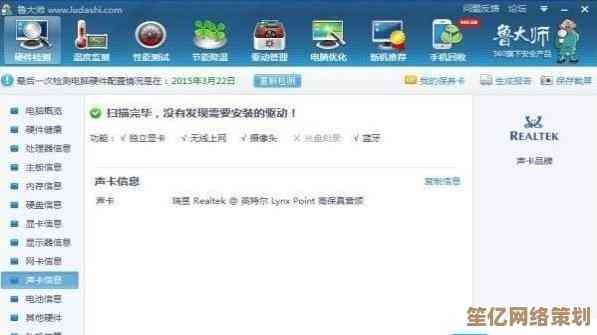
做完这些,理论上,电脑就会把声音信号交给内置声卡处理了,那怎么让声音从USB音箱出来呢?这就需要一根线了,一根3.5mm接口的音频连接线,一头插在电脑主机后面,内置声卡的那个绿色音频输出孔里(就是平时插普通音箱或耳机那个孔),另一头……哎,问题来了,你的USB音箱上有音频输入孔吗?你可得仔细找找,很多USB音箱为了图省事,只有一个USB口,那就彻底没戏了,它只认自己那套系统,如果幸运的话,你的音箱会有一个蓝色的或者标注着“Aux In”的3.5mm接口,那就把这根线的另一头插进去。
重点来了!你很可能需要把USB音箱本身的输入源切换一下,音箱上一般会有个按钮或者旋钮,用来在“USB模式”和“Aux模式”(或“线路输入”模式)之间切换,你必须把它从USB模式拧到Aux模式!不然它还在傻傻地等着USB信号,对你内置声卡传过来的声音不理不睬,我上次就卡在这儿半天,对着电脑设置折腾来折腾去,最后才发现是音箱身上的按钮没按对,当时那个心情啊,真是又想笑又来气。
你可以打开一首歌试试了,如果一切顺利,美妙的声音就应该从USB音箱里流淌出来了,而且是由你的Win7旗舰版内置声卡驱动的,如果没声儿,别慌,从头再检查一遍:播放设备默认设对了吗?音频线插紧了吗?尤其是音箱那头?音箱的输入模式切换了吗?音量都打开了吗?这种事儿,十个有八个是某个环节的接触不良或者设置漏了。
说真的,这个过程听起来简单,但实际操作起来总会有各种小意外,Win7毕竟是个老系统了,有时候它会有点小脾气,你得有耐心跟它磨,成功了那一刻,感觉就像修好了一件老古董,那种成就感,比直接用新设备可强多了,好了,啰嗦了这么多,希望能对你有点启发吧,祝你一次成功,要是没成,也别灰心,多试几次,或者换个思路看看是不是硬件本身不支持。
本文由盈壮于2025-10-16发表在笙亿网络策划,如有疑问,请联系我们。
本文链接:http://waw.haoid.cn/wenda/27805.html